人类计算机技术发展到现在,每天都会有很多新的东西被创造出来,有一些受到了广泛的认可,推广开来。也有一些非常好的点,但是由于各种原因限制,而没有得到广泛的使用。今天要讨论的grid就是其中之一。
grid可以说是web布局的最新解决方案,也可以说是目前最好的解决方案。
以前我们布局,有一个东西叫做文档流,也就是说我们的页面其实是从上到下从左到右一点一点堆积起来的。不过有了grid之后这个情况将会发生改变,如果说以前的文档流布局是一维布局的话,那么grid我们可以把它理解成二维布局。
一维布局:
二维布局: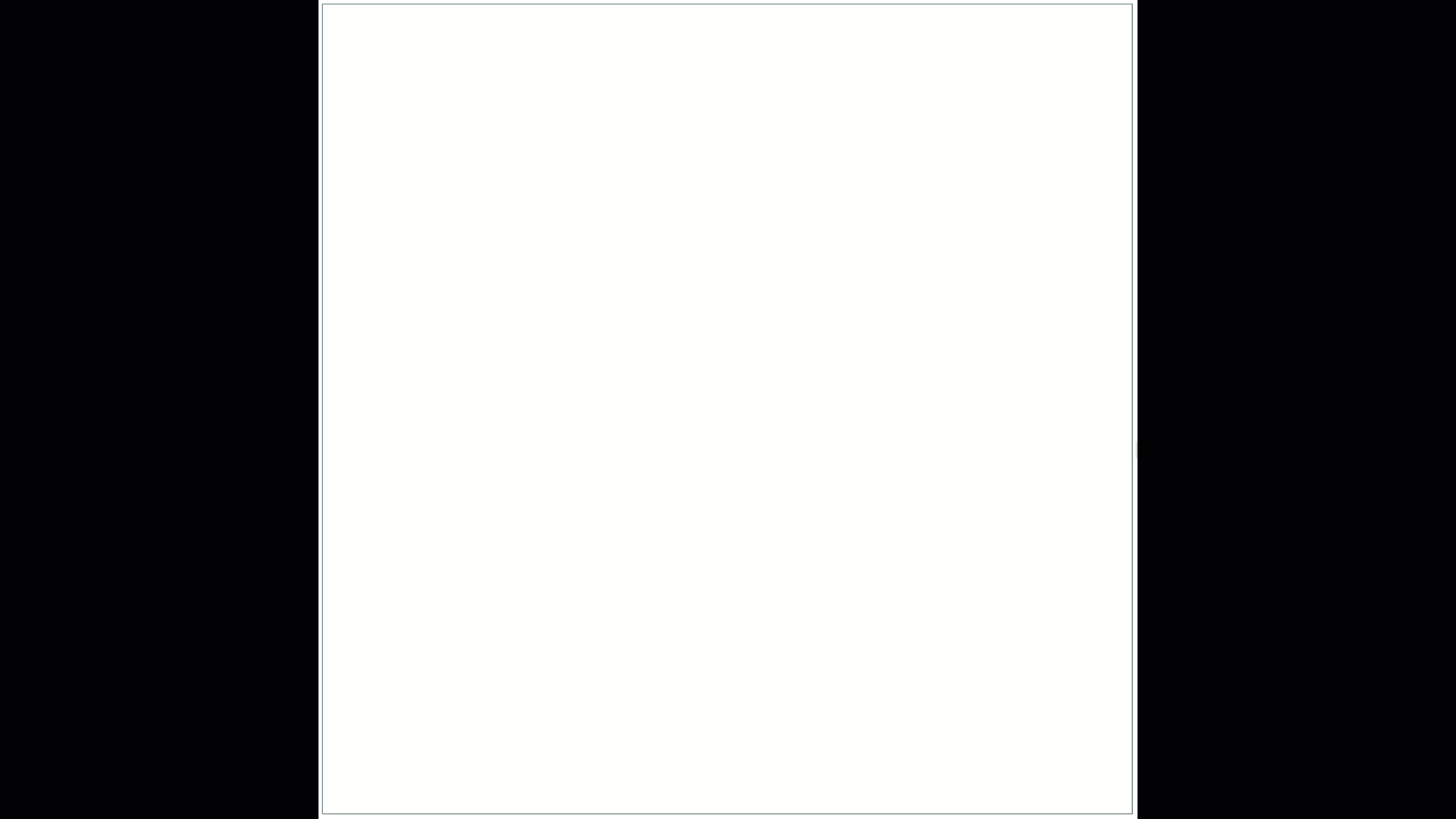
从上面示意图中可以看出来,二维布局不需要局限于文档流的规则,布局更加灵活,接下来,我们一点点来了解一下这个神奇的东西吧:
首先,grid的基本概念其实就是在父元素身上挖坑,然后用子元素去填。这有点像我们上学的时候食堂里用来盛饭的盘子:

可以看到盘子上就已经挖好了各种形状,小方格,大方格... 如果有鱼,则可能会有更大的方格。那么这些方格就是在父元素身上去进行定义,子元素只需要填入对应的方格中,自然就成为那个方格的形状了。当然了,目前来说html页面中所有的元素都是矩形,这点需要注意一下。
说了这么多,概念都了解了,那接下来就开始来做点真东西吧。老是说吃的,都饿了!
要使用grid 那么首先需要把元素的display属性改为 grid
.box{
display:grid;
}现在,box这个元素就已经变成一个grid元素了,那么按照我们上面所说,现在需要在box身上去挖坑,其实也就是在box里面分行分列,这些行与列所组成的网格也就可以理解成一个个的坑了,就像插入excel表格一样。
比如说我们现在需要在box里面放4个元素,那么我们可以怎么去设置这些行与列呢?
我想到三种种,
- 一种是4个元素在同一行,那么也就是:一行四列

- 一种是两个元素一行,那么也就是:两行两列

- 还有就是一个元素一行,那么也就是:四行一列

总之,我们首先需要弄清楚我们的元素会分成多少行,多少列。弄清楚这个之后才能去父级身上挖坑。
那么如何去规定父级身上的坑是多少行多少列呢?那就需要用到下面这两个属性了:
grid-template-columns
grid-template-rows从属性上来看应该差不多能看明白了,第一个:grid-tamplate-columns 用来规定把父级的空间分割成多少列以及每一列的宽度,(column 也就是列的意思)。看案例:
<!DOCTYPE html>
<html lang="en">
<head>
<meta charset="UTF-8">
<title>Title</title>
<style>
.box {
height: 300px;
display: grid;
grid-template-columns: 100px 200px 300px; }
.box .item {
background: #ddd;
border: 1px solid #333; }
</style>
</head>
<body>
<div class="box">
<div class="item"></div>
<div class="item"></div>
<div class="item"></div>
</div>
</body>
</html>
可以看到在这个案例中,父级box身上设置了 grid-template-columns: 100px 200px 300px; 那么这就代表了把box分割成3列,并且第一列的宽度时100px、第二列的宽度是200px、第三列300px 以此类推。
然后可以发现每一个子元素都会有高度,这是由于我们并没有把box分割成为多行,所以默认box里面就只有一行,并且这一行的高度就是box的高度,所以子级的高度就统一是300了。
可以看到子级item身上并没有设置太多样式,紧紧是为了能看见所以设置了背景颜色,以及为了能区分开来这几个元素设置了边框。因为每一个item的宽度高度其实都已经被父级限定好了。
再来看grid-template-rows:
<!DOCTYPE html>
<html lang="en">
<head>
<meta charset="UTF-8">
<title>Title</title>
<style>
.box {
width: 300px;
display: grid;
grid-template-rows: 100px 200px 300px; }
.box .item {
background: #ddd;
border: 1px solid #333; }
</style>
</head>
<body>
<div class="box">
<div class="item"></div>
<div class="item"></div>
<div class="item"></div>
</div>
</body>
</html>
在这个案例中,同样也只设置了 grid-template-rows: 100px 200px 300px; 这代表把box拆分成3行,并且第一行的高度是100px, 第二行 200px 以此类推。另外box给了个300的高度,所以每一列的高度就自动是300了。
经过上面两个案例,那么大概可以看出来,grid其实就是把父级的空间分成多少行多少列,并且设置每一行每一列的宽高度,以此来控制里面的子元素。结合起来,如果来一个两行三列,则可以这样写:
<!DOCTYPE html>
<html lang="en">
<head>
<meta charset="UTF-8">
<title>Title</title>
<style>
.box {
width: 300px;
display: grid;
grid-template-columns: 100px 40% 100px;
grid-template-rows: 100px 100px; }
.box .item {
background: #ddd;
border: 1px solid #333; }
</style>
</head>
<body>
<div class="box">
<div class="item"></div>
<div class="item"></div>
<div class="item"></div>
<div class="item"></div>
<div class="item"></div>
<div class="item"></div>
</div>
</body>
</html>
可以看到在grid-template-columns里面我用到了40%, 没错了,在这里面可以用百分比,也可以使用其他的单位,说白了这里是为了设置子元素的宽度 所以只要是宽度可以用的值在这里都是可以使用的。
另外有一个值需要特别注意一下,也是grid所独有的单位:fr 。它是一个相对单位,相当于弹性和模型里面的flex值。比如上面grid-template-columns的值也可以这样设置: grid-template-columns:1fr 1fr 1fr; 这样便是把box分成了三列,并且每一列的宽度都占box宽度的3分之一,为什么是三分之一呢? 因为有3个fr。
那如果说这样呢? grid-template-columns:1fr 1fr 3fr; 这样还是把box分成了3列,但是把box的宽度分成了5分,前面两个元素各占1分,最后这个元素则独占3分。
分成多少分,那就看总共有多少个fr 上面总共是5个fr。 每个子元素则占据指定的分数。比如最后一个元素,它身上是3个fr 所以最后一列的宽度则是父级宽度的 3/5。






















 414
414











 被折叠的 条评论
为什么被折叠?
被折叠的 条评论
为什么被折叠?








